在如今的社交媒体时代,快手作为一个广受欢迎的短视频平台,吸引了大量的用户,随着我们在快手上分享的照片和视频越来越多,我们可能会遇到一个问题:如何删除快手相册里的照片?不用担心本文将为您提供解决方法。无论是因为隐私问题还是为了整理相册,删除快手相册里的照片都是一项相当重要的任务。接下来我们将详细介绍如何删除快手相册里的照片。
如何删除快手相册里的照片
步骤如下:
1.如下图所示,我们有时候在看快手的时候,会把图片保存在手机上。
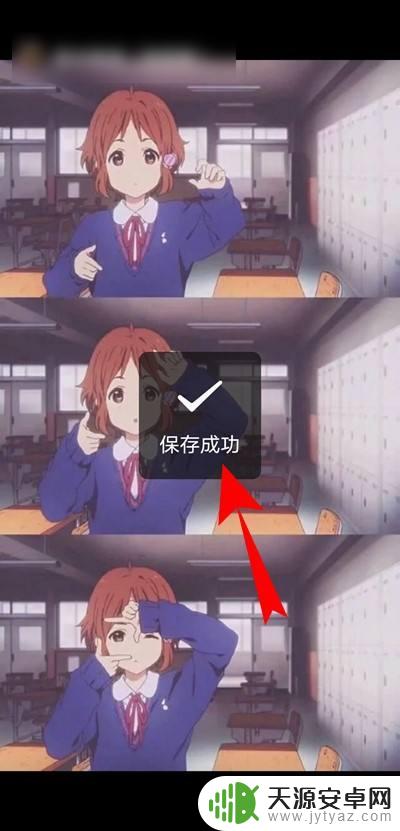
2.返回到手机桌面,点击图片。进入图片后找到下载的图片,长按进行删除即可。
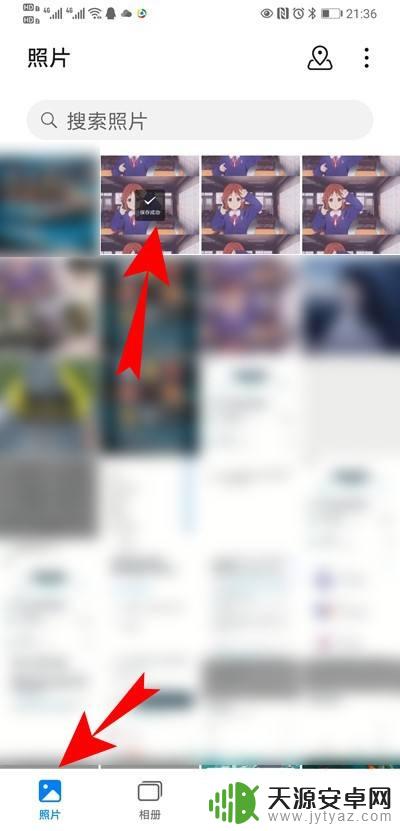
3.如果在相册里无法删除,返回到手机桌面,点击文件管理。
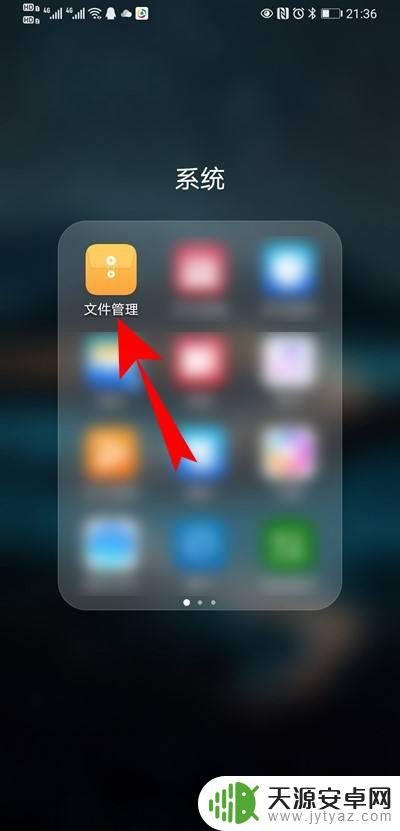
4.进入文件管理,点击图片。
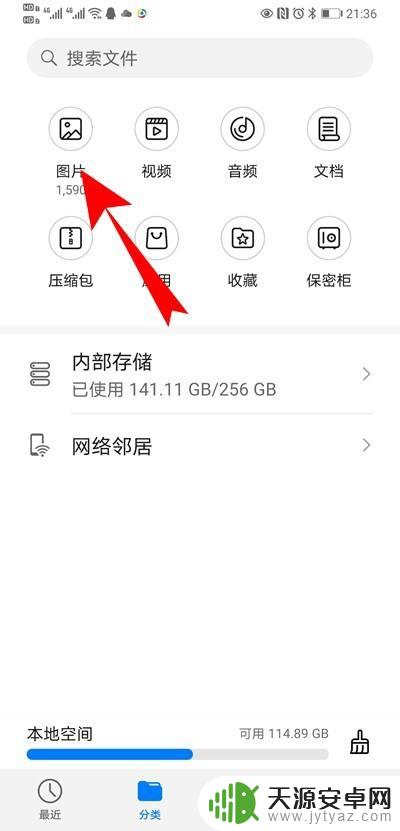
5.点击快手保存的图片文件夹。
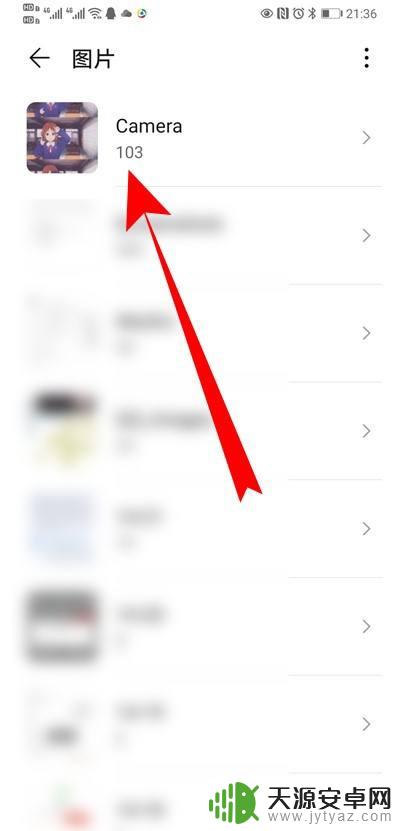
6.进入相应文件夹,长按需要删除的照片,点击删除。
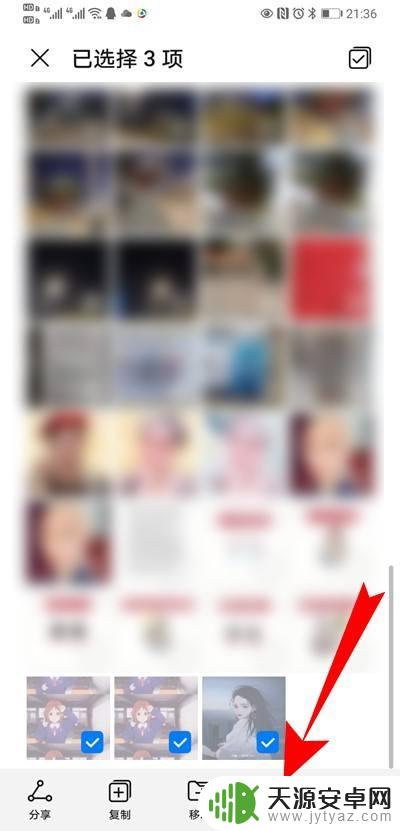
7.页面弹出删除提示,点击删除。
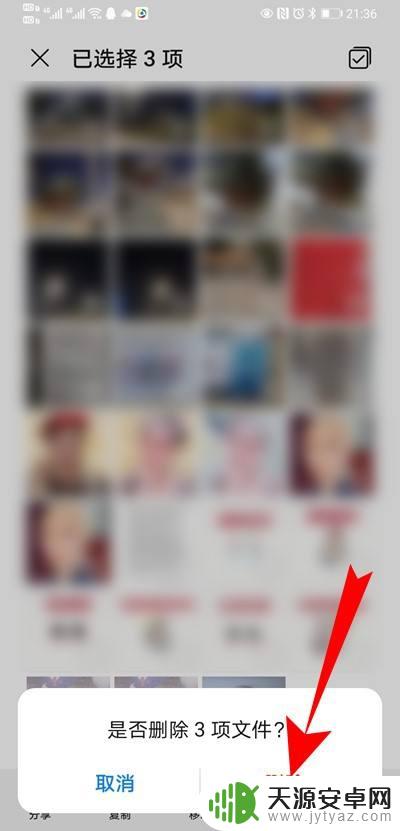
8.如果还是无法删除,点击手机的设置,点击系统和更新,再点击重置。
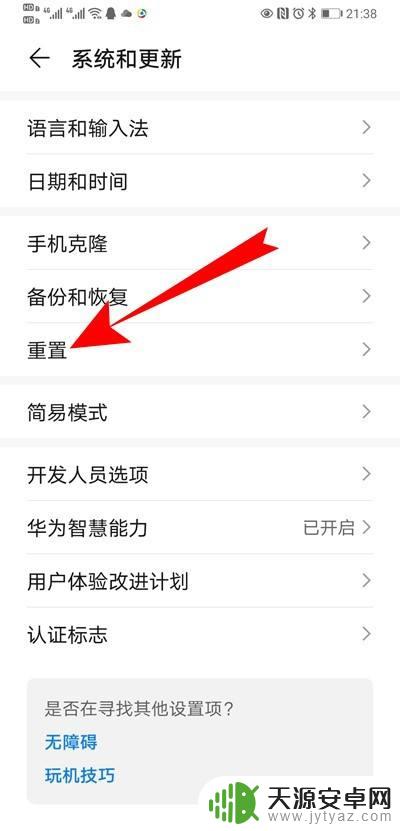
9.点击恢复出厂设置,可以把手机里所有的图片清理的一干二净。
注意恢复出厂设置,也会把手机里其他所有的资料全部删除,所以需谨慎。
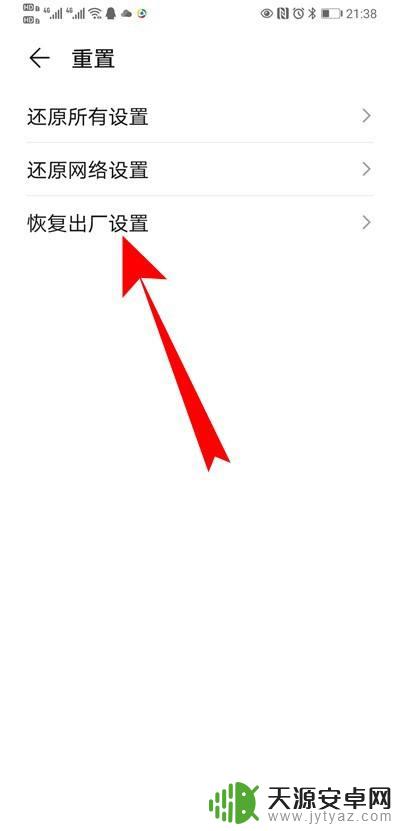
以上就是快手上的图片如何删除的全部内容,如果有不清楚的用户,可以按照小编的方法操作,希望能够帮助到大家。









